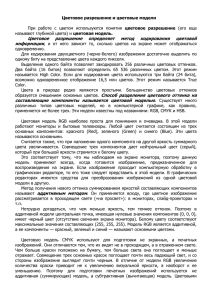Взаимосвязь аддитивной и субтрактивной цветовых
advertisement
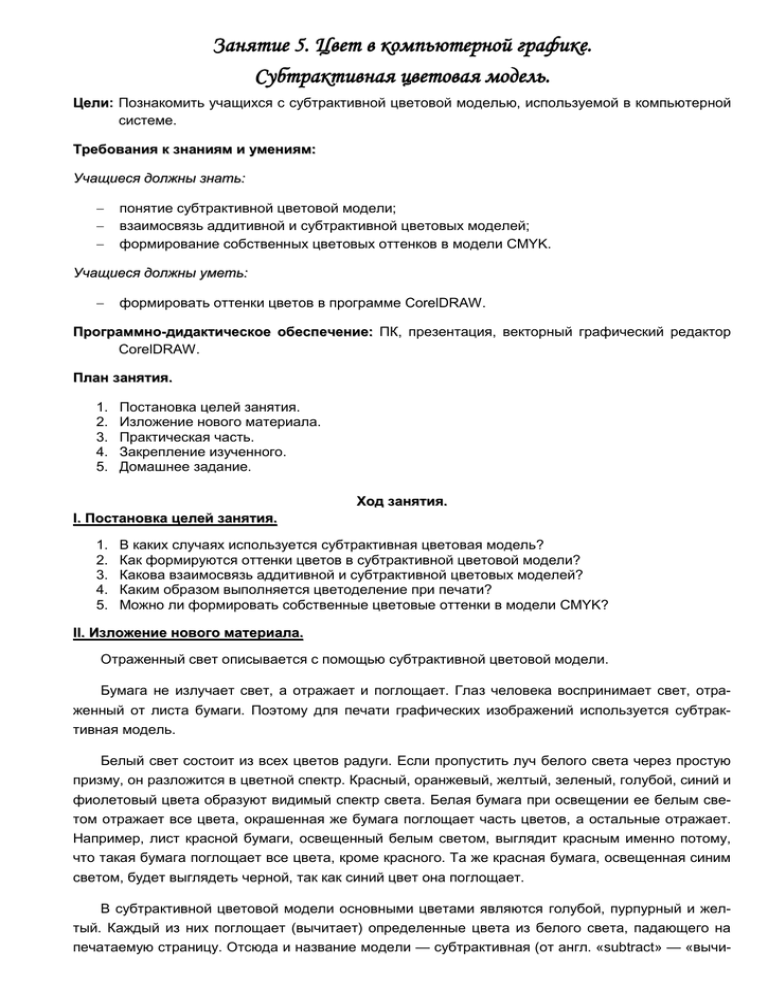
Занятие 5. Цвет в компьютерной графике. Субтрактивная цветовая модель. Цели: Познакомить учащихся с субтрактивной цветовой моделью, используемой в компьютерной системе. Требования к знаниям и умениям: Учащиеся должны знать: понятие субтрактивной цветовой модели; взаимосвязь аддитивной и субтрактивной цветовых моделей; формирование собственных цветовых оттенков в модели CMYK. Учащиеся должны уметь: формировать оттенки цветов в программе CorelDRAW. Программно-дидактическое обеспечение: ПК, презентация, векторный графический редактор CorelDRAW. План занятия. 1. 2. 3. 4. 5. Постановка целей занятия. Изложение нового материала. Практическая часть. Закрепление изученного. Домашнее задание. Ход занятия. I. Постановка целей занятия. 1. 2. 3. 4. 5. В каких случаях используется субтрактивная цветовая модель? Как формируются оттенки цветов в субтрактивной цветовой модели? Какова взаимосвязь аддитивной и субтрактивной цветовых моделей? Каким образом выполняется цветоделение при печати? Можно ли формировать собственные цветовые оттенки в модели CMYK? II. Изложение нового материала. Отраженный свет описывается с помощью субтрактивной цветовой модели. Бумага не излучает свет, а отражает и поглощает. Глаз человека воспринимает свет, отраженный от листа бумаги. Поэтому для печати графических изображений используется субтрактивная модель. Белый свет состоит из всех цветов радуги. Если пропустить луч белого света через простую призму, он разложится в цветной спектр. Красный, оранжевый, желтый, зеленый, голубой, синий и фиолетовый цвета образуют видимый спектр света. Белая бумага при освещении ее белым светом отражает все цвета, окрашенная же бумага поглощает часть цветов, а остальные отражает. Например, лист красной бумаги, освещенный белым светом, выглядит красным именно потому, что такая бумага поглощает все цвета, кроме красного. Та же красная бумага, освещенная синим светом, будет выглядеть черной, так как синий цвет она поглощает. В субтрактивной цветовой модели основными цветами являются голубой, пурпурный и желтый. Каждый из них поглощает (вычитает) определенные цвета из белого света, падающего на печатаемую страницу. Отсюда и название модели — субтрактивная (от англ. «subtract» — «вычи- тать»). Вот как три основных цвета могут быть использованы для получения черного, красного, зеленого и синего цветов: голубой + пурпурный + желтый = черный; голубой + пурпурный = синий; желтый + пурпурный = красный; желтый + голубой = зеленый. Смешивая основные цвета в разных пропорциях на белой бумаге, можно создать большое многообразие оттенков. Белый цвет получается при отсутствии всех трех основных цветов. На рис.1 показано, как различные комбинации голубого, желтого и пурпурного цветов дают красный, синий и зеленый цвета. Высокое процентное содержание голубого, пурпурного и желтого цветов образует черный цвет. Точнее, черный цвет должен получиться теоретически, в действительности же изза некоторых особенностей типографских красок смесь всех трех основных цветов дает грязно-коричневый тон, поэтому при печати изображения добавляется еще черная краска. Субтрактивную цветовую модель обозначают аббревиатурой CMYK (C Cyan — голубой, Magenta — пурпурный, Yellow — желтый, blacK — черный. Чтобы не возникла путаница с «Blue», для обозначения «Black» используется символ «K»). Рис. 1. Сутрактивное смешение цветов ВЗАИМОСВЯЗЬ АДДИТИВНОЙ И СУБТРАКТИВНОЙ ЦВЕТОВЫХ МОДЕЛЕЙ ЦВЕТООТДЕЛЕНИЕ ПРИ ПЕЧАТИ Модель RGB работает с излучаемым светом, а CMYK — с отраженным. Если необходимо распечатать на принтере изображение, полученное на мониторе, специальная программа выполняет преобразование одной цветовой модели в другую. Процесс четырехцветной печати можно разделить на два этапа. 1. 2. Создание на базе исходного рисунка четырех составляющих изображений голубого, пурпурного, желтого и черного цветов. Печать каждого их этих изображений одного за другим на одном и том же листе бумаги. Разделение цветного рисунка на четыре компоненты выполняет специальная программа цветоделения. Если Рис. 2. Взаимосвязь моделей RGB и бы принтеры использовали модель CMY (без добавления CMY черной краски), преобразование изображения из модели RGB в модель CMY было бы очень простым. На схеме «цветовой круг» (рис.2.) показана взаимо- связь основных цветов моделей RGB и CMY. Смесь красного и зеленого дает желтый, желтого и голубого — зеленый, красного и синего — пурпурный и т. д. Таким образом, цвет каждого треугольника на рис. 2. определяется как сумма цветов смежных к нему треугольников. Но из-за необходимости добавлять черную краску, процесс преобразования становится значительно сложнее. Если цвет точки определялся смесью цветов RGB, то в новой модели он может определяться смесью значений CMY с включением некоторого количества черного цвета. Для преобразования данных модели RGB в модель CMYK программа цветоделения применяет ряд математических операций. В таблице 1 для примера представлено описание нескольких цветов с использованием моделей RGB и CMYK (диапазон изменения составляющих цвета — от 0 до 255). Таблица 1. Описание цветов в моделях RGB и СМYК Цвет RGB CMYK Золотой 202R, 153G, 51B 38C, 105M, 204Y, 3K Тёмно-фиолетовый 102R, 51G, 104B 97C, 183, 67Y, 67K Оранжевый 255R, 102G, 0B 0C, 187M, 253Y, 0K Коричневый 153R, 102G, 51B 58C, 134M,174Y, 29K Если пиксель в модели RGB имеет чистый красный цвет (100% R, 0% G, 0% В), то в модели СМУК он должен иметь равные значения пурпурного и желтого цветов (0% С, 100% М, 100% У, 0% K). Важно то, что вместо сплошных цветных областей программа цветоделения создает растры из отдельных точек (рис. 3), причем эти точечные растры слегка повернуты друг относительно друга так, чтобы точки разных цветов не накладывались одна поверх другой, а располагались рядом. голубой пурпурный желтый черный Рис. 3. Точечные растры для четырехцветной печати Маленькие точки различных цветов, близко расположенные друг к другу, кажутся сливающимися вместе. Именно так наши глаза воспринимают результирующий цвет. В моделях RGB и CMYK различна природа получения цветов. Поэтому цвет, который мы видим на мониторе, достаточно трудно точно повторить при печати. Обычно на экране цвет выглядит несколько ярче по сравнению с тем же самым цветом, выведенным на печать. Цветовым охватом называется все множество цветов, которые могут быть созданы в цветовой модели. Самый широкий цветовой охват — натуральный — включает все различимые глазом цвета. По сравнению с ним цветовой охват RGB несколько меньше, а охват СМУК — еще меньше, чем RGB. На рис. 4 схематически показан весь видимый спектр цветов, а также цветовой охват RGB и СМУК. Важно понимать, что количество цветов, которое может быть воспроизведено при печати, намного меньше того, что может быть создано на экране монитора. Поэтому в некоторых графических редакторах предусмотрены предупреждающие указатели, появляющиеся в том случае, если охват цвет, различных созданныйцветовых в модели RGB, Рис. 4. Цветовой моделей выходит за рамки цветового охвата СМУК. В Adobe Photoshop в виде предупреждающего указателя используется маленький восклицательный знак (см. рис.5). Когда появляется подобное предостережение, можно просто щелкнуть на нем левой кнопкой мыши, тем самым заставив Adobe Photoshop заменить данный цвет на ближайший по спектру цвет из модели СМУК. Рис. 5. Диалоговое окно для формирования цветов программы Adobe Photoshop Программа CorelDRAW также предоставляет информацию о тех цветах, которые не могут быть точно воспроизведены при печати. В этом случае все цвета вне цветового охвата модели СМУК выделяются особым, например салатным, цветом. ФОРМИРОВАНИЕ СОБСТВЕННЫХ ЦВЕТОВЫХ ОТТЕНКОВ В МОДЕЛИ CMYK Существуют графические редакторы (например, CorelDRAW и Adobe Photoshop), которые позволяют создавать на экране рисунки не только в модели RGB, но и в цветах CMYK. В этом случае пользователь ограничивает себя в количестве используемых цветов. Но на экране он всё же увидит, как рисунок будет выглядеть при печати. Для создания произвольного цвета в системе CMYK необходимо указать процентное содержание каждого основного цвета аналогично тому, как это делается при работе с моделью RGB (рис.5, 6). Рис. 6. Диалоговое окно программы CorelDRAW для формирования цвета в модели CMYK Для новичка формирование цвета в модели CMYK может оказаться затруднительным. Использование же цветового круга (рис.2) облегчает эту работу, так как каждый цвет расположен между теми цветами, из которых он состоит. К примеру, чтобы добавить больше красного, нужно увеличить процентное содержание желтого и пурпурного. Для создания синего достаточно добавить пурпурный и голубой. Кроме того, для создания цвета можно воспользоваться трехмерной системой координат. Оси координат соответствуют голубому, пурпурному и желтому цветам. Регулятор яркости позволяет задать количество черного цвета в результирующем оттенке. III. Практическая часть. ПРАКТИЧЕСКАЯ РАБОТА 2.2. «УСТАНОВКА ЦВЕТА С ИСПОЛЬЗОВАНИЕМ ПАЛИТР RGB И CMYK В ПРОГРАММЕ CORELDRAW» Цель работы: Научиться: формировать оттенки цветов для закраски фигур в программе CorelDRAW с использованием палитр RGB и CMYK. Задание 1. С помощью векторного графического редактора CorelDRAW необходимо: 1) Нарисовать восемь одинаковых фигур. 2) Для каждой фигуры задать цвет из таблицы 1, используя палитру RGB. Пример выполнения работы представлен на рис.7. 3) Заполнить значения компонент палитры RGB в таблице 1 (в тетради). Значение каждой компоненты соответствует десятичному коду и должно находиться в диапазоне от 0 до 255. Таблица 1. Составляющие палитры цветов RGB Цвет Компоненты палитры цветов RGB R (красный) G (зеленый) черный красный зеленый синий голубой пурпурный желтый белый Рис. 7. Результат выполнения практической работы B (синий) Для этого необходимо: 1) Запустить программу CorelDRAW (Пуск Программы CorelDRAW Graphics Suite CorelDRAW). 2) В новом документе нарисовать восемь одинаковых фигур (например, прямоугольников) с мощью панели инструментов. Для этого необходимо: выбрать инструмент на панели инструментов, например выполнить рисование, удерживая левую кнопку мыши нажатой; Прямоугольник; Выполнить аналогичные действия для создания ещё семи фигур, либо скопировать созданный объект через буфер обмена. Для этого необходимо: выделить созданный прямоугольник с помощью инструмента Указатель нели инструментов; выполнить команду Правка Копировать; выполнить щелчок мыши в области документа; выполнить команду Правка Вставить. на па- Копия будет установлена на оригинале, поэтому необходимо: подвести указатель мыши к объекту, указатель мыши примет вид четырехнаправленной стрелочки Рис. 8. ; переместить копию, удерживая левую кнопку мыши нажатой. 3) Для каждой фигуры задать цвет из таблицы 1. Для этого необходимо: выделить прямоугольник с помощью инструмента струментов; выбрать инструмент Заливка можных заливок (рис.8); выбрать пункт Однородная заливка; в диалоговом окне Однородная заливка (рис.9) установить модель: RGB; на панели Компоненты установить значения интенсивностей базовых цветов; занести значения по соответствующему оттенку в тетрадь; нажать на кнопку – Указатель на панели ин- на панели инструментов, откроется список воз- . 4) Выполнить п.3 для остальных фигур. Будут получены восемь фигур, закрашенные цветами, указанными в таблице. Рис. 9. 5) Сохранить документ в своей папке под любым именем в оригинальном формате (..cdr). Задание 2. С помощью векторного графического редактора CorelDRAW необходимо: 1) Нарисовать восемь одинаковых фигур. 2) Для каждой фигуры задать цвет из таблицы 2, используя палитру CMYK. 3) Заполнить значения компонент палитры CMYK в таблице 2 (в тетради). Значение каждой компоненты соответствует процентному количеству данного цвета и должно находиться в диапазоне от 0% до 100%. Таблица 2. Составляющие палитры цветов CMYK Компоненты палитры цветов CMYK Цвет С (голубой) M (пурпурный) Y (желтый) K (черный) Черный Красный Зеленый Синий Голубой Пурпурный Желтый Белый Для этого необходимо: 1) Создать новый документ в программе CorelDRAW (Файл Создать). 2) В новом документе нарисовать восемь одинаковых фигур (например, прямоугольников) с мощью панели инструментов. 3) Для каждой фигуры задать цвет из таблицы 2. Для этого необходимо: выделить прямоугольник с помощью инструмента – Указатель на панели инструментов; выбрать инструмент Заливка на панели инструментов, откроется список возможных заливок (рис.8); выбрать пункт Однородная заливка; в диалоговом окне Однородная заливка (рис.9) установить модель: CMYK; установить просмотр трехмерной субтрактивной модели (рис.10). Для этого необходимо: o o o Рис. 10. нажать на кнопку ; открыть список Программы просмотра цветов; в строке CMYK – трехмерная субтрактивная – установить флажок. на панели Компоненты установить значения интенсивностей базовых цветов (от 0 до 100); занести значения по соответствующему оттенку в тетрадь; нажать на кнопку . 4) Выполнить п.3 для остальных фигур. Будут получены восемь фигур, закрашенные цветами, указанными в таблице. 5) Сохранить документ в своей папке под любым именем в в оригинальном формате (..cdr). Результат заполнения таблицы 1: Таблица 1. Составляющие палитры цветов RGB Компоненты палитры цветов RGB Цвет R (красный) G (зеленый) B (синий) черный 0 0 0 красный 255 0 0 зеленый 0 255 0 синий 0 0 255 голубой 0 255 255 пурпурный 255 0 255 желтый 255 255 0 белый 255 255 255 Результат заполнения таблицы 2: Таблица 2. Составляющие палитры цветов CMYK Компоненты палитры цветов CMYK Цвет С (голубой) M (пурпурный) Y (желтый) K (черный) 100 0 100 0 100 0 100 100 Красный 0 100 100 0 Зеленый 100 0 100 0 Синий 100 100 0 0 Голубой 100 0 0 0 Пурпурный 0 100 0 0 Желтый 0 0 100 0 Белый 0 0 0 0 Черный или IV. Закрепление изученного. Для закрепления изученного необходимо попросить детей ответить на вопросы: 1. Какова взаимосвязь основных цветов моделей RGB и CMY? 2. Какие базовые цвета используются для формирования цвета в модели цветов CMYK? 3. Если рисунок предназначен для демонстрации на компьютере, то какую цветовую модель лучше использовать для его создания и почему? 4. Почему цвета, созданные на экране, не всегда можно воспроизвести при печати? 5. В чем заключается процесс четырехцветной печати? 6. Каково назначение программы цветоделения? V. Домашнее задание. С помощью векторного графического редактора OpenOffice.org Draw необходимо: 1) Нарисовать восемь одинаковых фигур. 2) Для каждой фигуры задать цвет из таблицы 2, используя палитру CMYK.